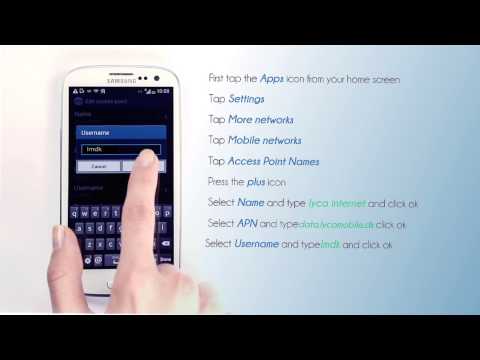
Indhold
Der har været nogle ejere af Galaxy A50, der har klaget, fordi de har nogle netværksrelaterede problemer. Der var dem, der rapporterede om 4G LTE, der ikke arbejdede på deres enheder, og det er det, vi skal tackle i dette indlæg.
Netværksrelaterede problemer er ofte mindre problemer. Med andre ord kan du muligvis rette dem alene, så længe du er villig til at foretage nogle fejlfindingsprocedurer.
I denne vejledning vil jeg gå igennem for at rette din Galaxy A50, der har nogle problemer med dens forbindelse via 4G LTE. Hvis du er en af ejerne, der har et problem som dette, skal du fortsætte med at læse, da denne artikel kan hjælpe.
Hvad skal jeg gøre, hvis 4G LTE ikke fungerer
Nødvendig tid: 15 minutter.
Hvis du har været i stand til at bruge 4G LTE før eller oprettet forbindelse til internettet ved hjælp af tjenesten, kan problemet være mindre. Faktisk kan problemer som dette løses ved temmelig enkle løsninger. Her er de ting, du skal gøre:
- Tving genstart din telefon
Den første ting, du skal gøre, er tvungen genstart. Det er en simuleret fjernelse af batteri, der opdaterer din telefons hukommelse og genindlæser alle tjenester. Hvis dette kun er et mindre problem, der forårsager en fejl i systemet, er denne procedure alt hvad du behøver for at få 4G LTE til at fungere på din telefon igen.
1. For at gøre dette skal du holde volumen ned-knappen og tænd / sluk-knappen nede i 10 sekunder eller mere.
2. Når A50-logoet vises, skal du slippe begge taster og vente på, at din telefon er genstartet.
Derefter skal du prøve at se om 4G LTE nu fungerer korrekt. Hvis det stadig ikke gør det, så prøv den næste løsning.
Denne procedure har allerede vist sig at være effektiv mod spørgsmål som dette. Det er effektivt, men du behøver ikke bekymre dig om dine filer, da de ikke slettes. Sådan gøres det:
1. Stryg nedad fra toppen af skærmen, og tryk derefter på ikonet Indstillinger.
2. Find og tryk på Generel ledelse.
3. Tryk på Nulstil.
4. Tryk på Nulstil netværksindstillinger.
5. Tryk på knappen Nulstil indstillinger.
6. Indtast din PIN-kode, adgangskode eller mønster, hvis du bliver bedt om det.
7. Til sidst skal du trykke på Nulstil.
Det meste af tiden er det de eneste ting, du skal gøre for at løse problemer som denne. Men hvis det fortsætter, har du intet andet valg end at gøre den næste løsning.
Men inden nulstillingen skal du sørge for at oprette en sikkerhedskopi af dine vigtige filer og data. Når du er klar, skal du følge disse trin:
1. Stryg nedad fra toppen af skærmen, og tryk derefter på ikonet Indstillinger.
2. Find og tryk på Generel ledelse.
3. Tryk på Nulstil.
4. Tryk på Nulstil fabriksdata.
5. Rul ned til bunden af skærmen, og tryk på Nulstil.
6. Indtast din PIN-kode, adgangskode eller mønster, hvis du bliver bedt om det.
7. Til sidst skal du trykke på Slet alt.
LÆS OGSÅ: Sådan løses problemet med Samsung Galaxy A50-mobilnetværket ikke tilgængeligt
Jeg håber, at vi har været i stand til at hjælpe dig med din Galaxy A50 med 4G LTE, der ikke fungerer.
Hjælp os venligst ved at abonnere på vores Youtube-kanal. Tak for læsningen!


